透過這 7 個應用程式在線上使用 CAD

在線上使用 CAD,無需擔心硬碟崩潰或需要隨時隨地存取檔案。雖然網路上有很多高級訂閱,但許多選項都是免費的,或至少提供免費套餐。使用這些 CAD 線上替代品作為您最喜歡的桌面應用程式或主要 CAD 軟體的伴侶。
1. 最適合建築設計:SketchUp Free
價格:免費,有高級選項
SketchUp Free讓您可以直接從瀏覽器享受 SketchUp 的強大功能。一切都是免費的,包括高級建模工具。您只需要一個免費的 Trimble Connect 帳戶即可在線上儲存您的模型。設定完成後,登入並開始建立 3D 模型。
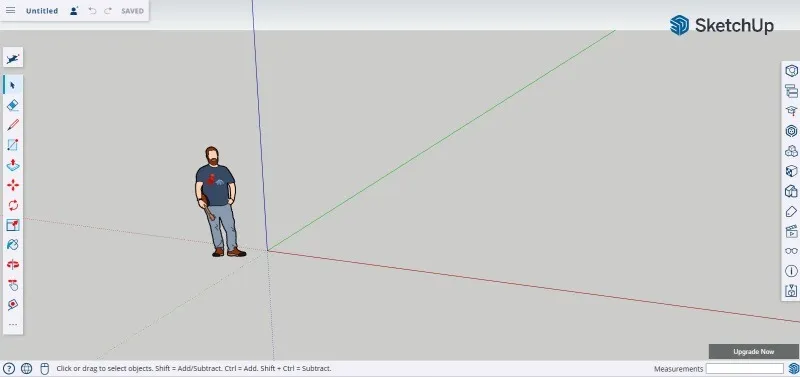
快速搜尋 3D 模型庫以查找用戶生成的甚至製造商生成的模型。在易於存取的側邊欄中享受使用各種編輯工具、樣式、材料、測量等。甚至內建了教學來幫助您入門。上傳 WeP、JPG 和 PNG 文件,下載 WeP、PNG 和 STL 格式。
兩個主要缺點是:所有設計都有浮水印並且無法匯出為其他格式。歡迎您透過連結共享文件,但您必須升級到高級計劃才能獲得其他文件類型且無浮水印。
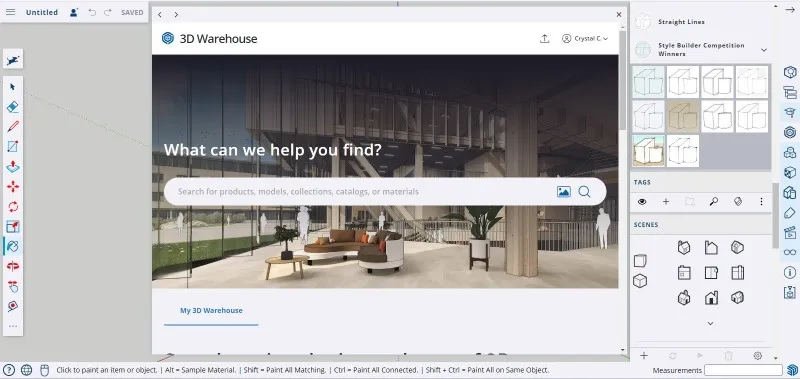
優點
- 先進的 3D 建模工具
- 款式和型號多種多樣
- 支援檢視和下載各種文件類型
- 無限使用而不是免費試用
缺點
- 設計上的浮水印
- 免費版中的匯出選項有限
2. 最佳免費 3D 資源:Vectary
價格:免費,有高級選項
Vectary是在線使用 CAD 的熱門選項。雖然許多功能都被鎖定在付費牆後面,但慷慨的免費版本仍然可以讓您創建複雜的 3D 設計。您甚至可以存取材質、HDR 和 Vectary Elements 庫。
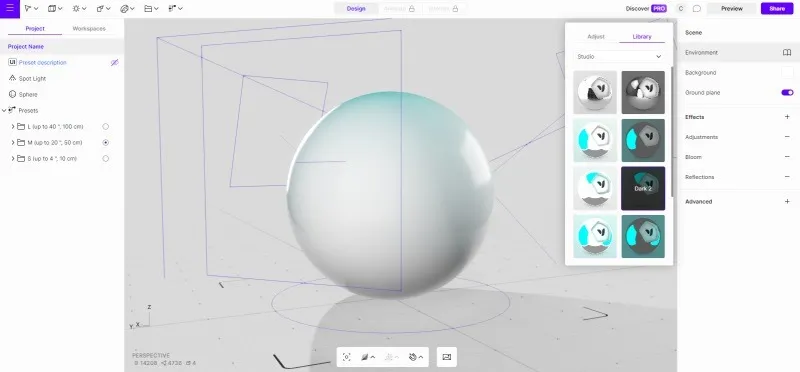
線上註冊 Vectary 是完全免費的。這不是試用版,但您可以免費試用完整版 30 天。介面整潔,帶有易於使用的側邊欄,具有創建和操作形狀、調整照明和角度、甚至添加大量 3D 資源所需的所有工具(由 Vectary 提供)。
除非您預計會有大量流量,否則可以免費公開分享您的設計。以 OBJ、DAE、FBX 和 STL 格式免費匯出設計。導入 FBX、GITF、OBJ、STL、DAE、HDR、JPG、PNG 和 SVG。如果您想要更多匯出格式、動畫和互動式設計,則需要升級到進階版。
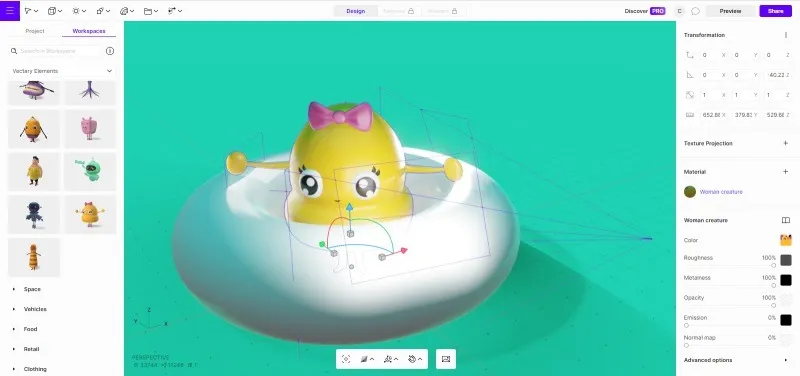
優點
- 大型 3D 資源庫,即使是免費版本也是如此
- 可以很好地用作線上 CAD 檢視器
- 直覺的佈局以及適合初學者的內建教程
缺點
- 只有一個免費工作空間
- 免費版本中的匯出選項有限
3.最適合圖表範本:SmartDraw
價格:免費,有高級選項
與前兩個選項不同,SmartDraw專注於 2D 圖表而不是 3D 模型。它非常適合創建平面圖、工程模板、心智圖、地理地圖、景觀設計等。大多數工具和模板可供免費用戶使用。
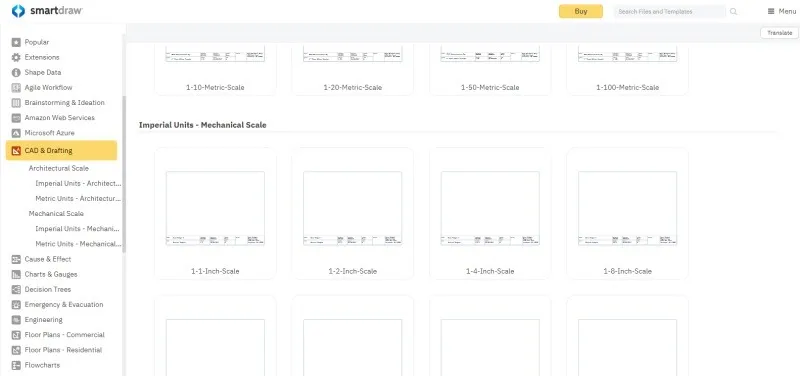
很難找到比 SmartDraw 更通用的圖表解決方案了。透過數百個按類型分類的模板,您可以輕鬆找到所需的內容。只需輸入您的測量值即可按比例繪製平面圖。編輯任何模板或從頭開始。
主要缺點是導出、列印和共享僅在付費版本中可用。使用免費的 SmartDraw 帳戶在線上儲存您的設計。儲存到 SmartDraw 的伺服器或流行的雲端服務,例如 Google Drive、Microsoft OneDrive 和 Dropbox。
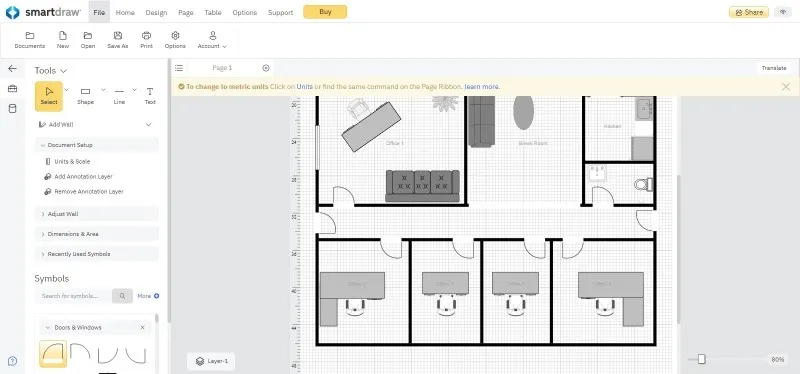
優點
- 適用於所有類型圖表的眾多分類模板
- 自訂任何模板或免費建立自己的模板
- 將設計儲存到您最喜歡的雲端服務
缺點
- 免費版本中無法匯出、列印或分享
- 沒有 3D 選項
4. 最適合 3D 建模:SelfCAD
價格:免費,有高級選項
SelfCAD是在線使用 CAD 的強大方法,但豐富的逐步教學使其非常適合初學者。免費版本有一些限制,但每個用戶都可以免費試用專業版 10 天。免費版本可讓您使用各種工具建立 2D 和 3D 模型。
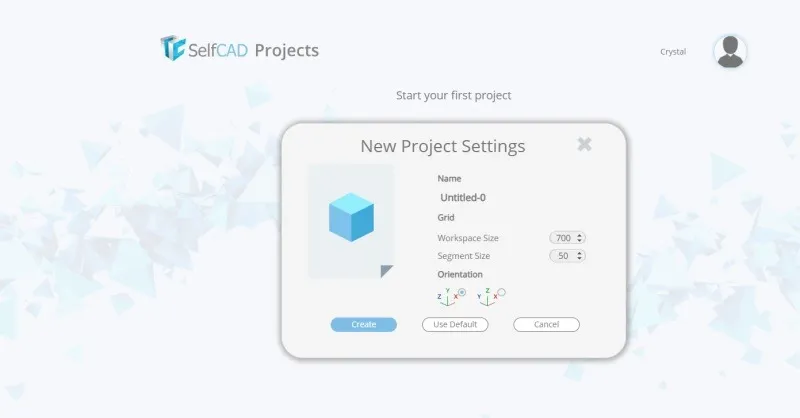
由於整合切片機,它非常適合為 3D 列印機創建 3D 模型。雖然它不僅限於 3D 模型,但它並不是創建平面圖和圖表的最佳工具。
每個版本(包括免費版本)都允許您將文件匯出為所有支援的文件類型。但是,您無法使用免費版本中的任何 3D 草圖工具、變形工具或雕刻工具。但是,對於初學者和業餘愛好者來說,剩下的工具已經足夠了。
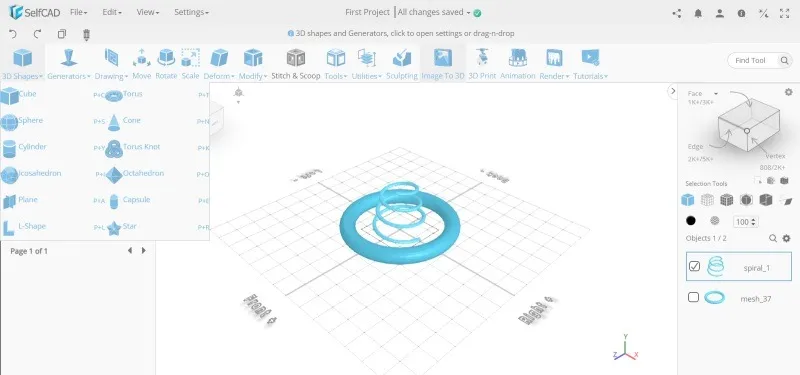
優點
- 詳細教學
- 免費用戶可以使用所有匯出選項
- 適合所有技能水平的高級工具
缺點
- 不適合繪製圖表
- 某些 3D 工具僅適用於進階用戶
5.最適合初學者:Tinkercad
價格:免費
Tinkercad是 Autodesk 產品系列的一部分,但完全免費使用。它專為學生設計,旨在向他們介紹 3D 建模,以及學習電路和編碼,所有這些都在一個地方完成。學校可以註冊創建課堂專案或以個人身份註冊。
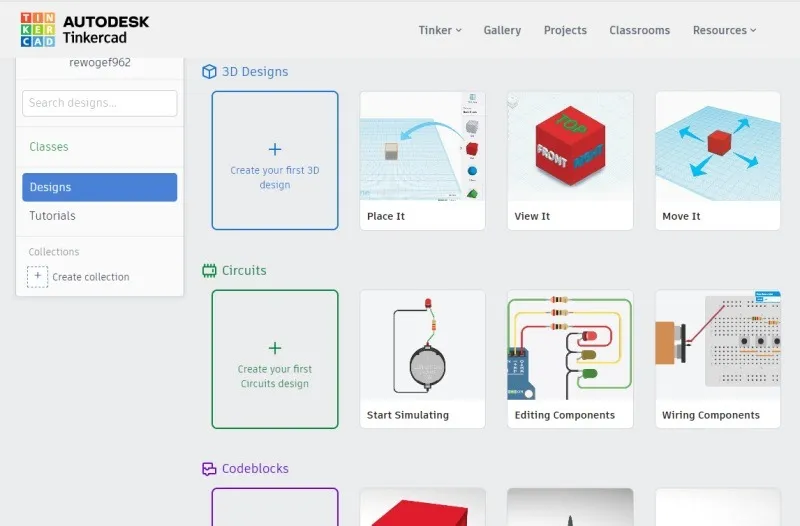
這個線上使用 CAD 的平台適合初學者,並提供教學和範例專案來幫助您入門。或者,從頭開始創建一些東西。在 3D 設計、電路和程式碼區塊之間進行選擇。
它對於標準圖表或架構來說並不理想,但它是學習 3D 建模而不會感到不知所措的好方法。另外,有這麼多的項目可供遵循,您永遠不會感到無聊或沒有想法可以嘗試。
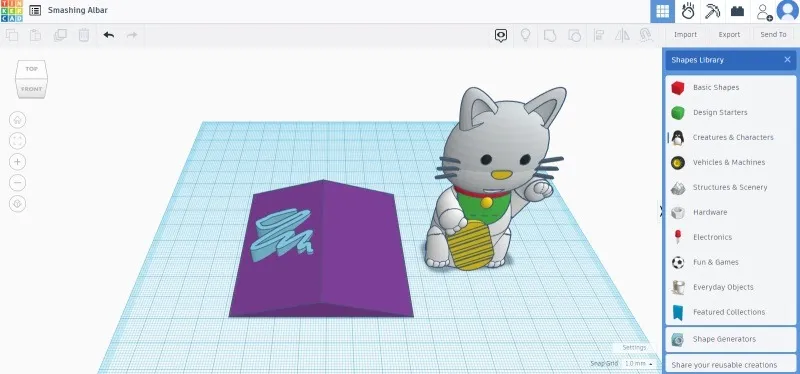
優點
缺點
- 不是為專業人士設計的
- 進階 CAD 使用者沒有足夠的工具
6. 最適合高級愛好者:Onshape
價格:免費,有高級選項
Onshape是專業人士和愛好者的最先進的 CAD 線上工具之一。專業版的價格很高,但它是為自由工作者和創建詳細設計的企業而設計的。免費版本相當慷慨,但不允許您創建任何商業設計。
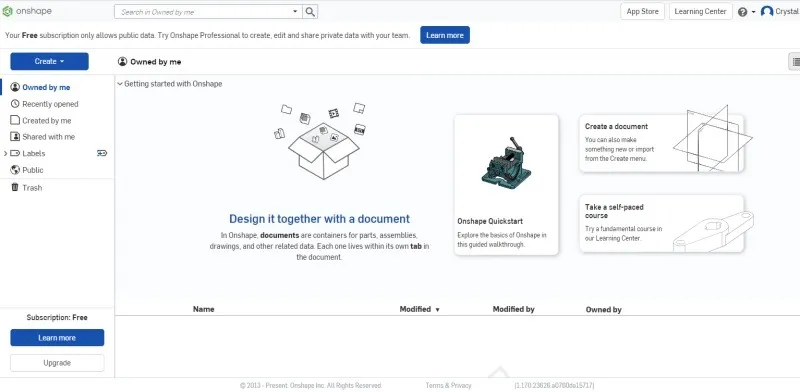
它是一個完整的 CAD 和 PDM 平台,可讓您建立公共設計。如果您只是為了學習或創造樂趣,免費版就可以滿足您的需求。在設定過程中輕鬆設定預設測量值,自訂每個形狀,並在側邊欄中控制圖層。
對於設計產品和零件,Onshape 的功能和工具集無可匹敵。對於初學者和一般愛好者來說可能太複雜了。主要缺點:免費版本僅允許非商業創作,並且您的文件是公開的。
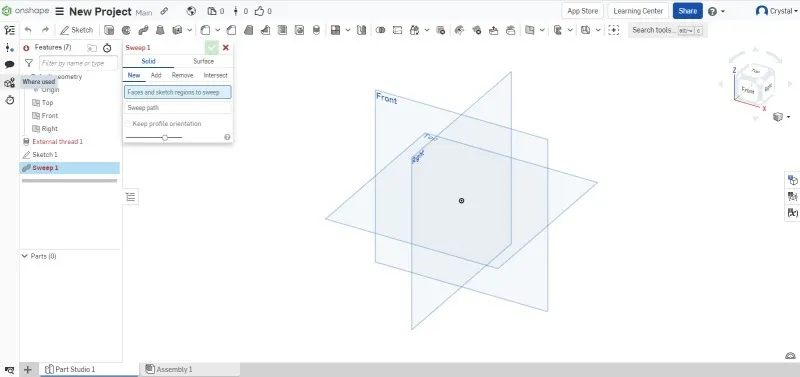
優點
- 免費版本包括對大多數工具的訪問
- 先進的 CAD 和 PDM 工具集
- 專為專業人士設計
- 詳細教學
缺點
- 保費昂貴
- 免費版本沒有私人文件
- 不能使用免費文件進行商業設計
7. 最適合非設計師:3D Slash
價格:免費,有高級選項
如果您曾經想要創建 3D 設計但認為太難,請嘗試3D Slash。使用 CAD 在線進行 3D 建模是一個簡單的選擇。從頭開始建立專案或建立現有的 STL 和 OBJ 檔案。儘管是為完全的初學者設計的,但創建複雜的 3D 形狀很容易。
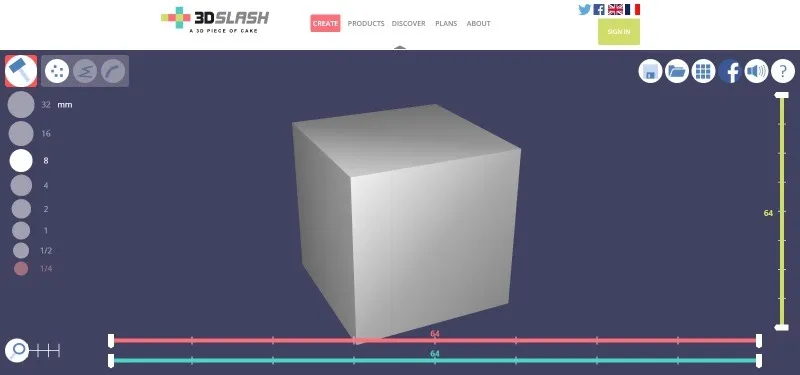
您不必建立帳戶即可開始,但如果您想儲存工作,則需要建立帳戶。這些工具使用簡單,但可能與您使用過的任何其他 CAD 應用程式不同。用鑿子、錘子甚至鑽頭將其雕刻成您想要的設計。
如果您想讓事情變得簡單並嘗試一下,這是一個完美的起點。但免費版本不允許您匯出設計,並且只能使用八種顏色。然而,溢價僅為 2 美元/月,使其成為一款出色的入門級 CAD 線上工具。
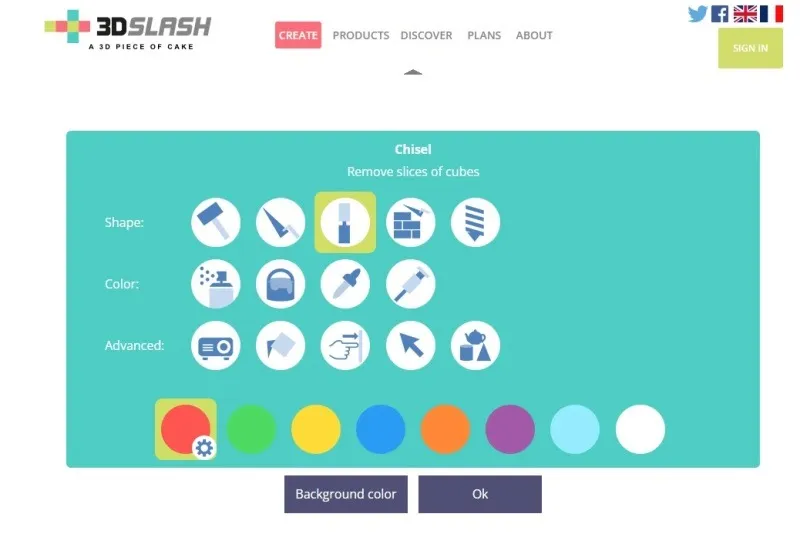
優點
- 適合所有技能水平
- 建立 3D 模型的簡單工具
- 廉價的高級計劃可存取所有功能
缺點
- 免費版沒有匯出選項
- 非常基礎,不適合專業設計師
查看 CAD 文件
如果您不需要 CAD 設計工具而只想檢視已傳送的文件,請嘗試使用 CAD 文件檢視器。您不需要下載任何東西。
使用Autodesk Viewer,可以查看 80 多種檔案類型。這包括 2D 和 3D 檔案。在幾乎任何裝置上檢視文件,並使用繪圖和註釋工具做筆記。
ShareCAD不支援幾乎那麼多的檔案類型(不到 Autodesk Viewer 的一半),但它涵蓋了最受歡迎的格式。它也適用於大多數設備。
線上或本機使用 CAD
您無需下載軟體即可建立 2D 和 3D 模型。相反,只需在線使用 CAD。如果您確實想要在本地使用某些東西,請查看這些AutoCAD 替代品。如果您是設計師,您可能也會喜歡創建自己的應用程式。了解如何在線建立自己的應用程式而無需任何編碼。
圖片來源:Unsplash。所有螢幕截圖均由 Crystal Crowder 製作。



發佈留言